PC에서 iPhone으로 비디오를 전송하는 것은, 특히 iTunes를 사용하는 경우 까다로울 수 있습니다. 많은 사용자가 iTunes가 느리고 복잡하며 제한적이라고 생각합니다. 시스템 리소스를 많이 소모하고, 특정 비디오 형식을 재생하지 못하며, 때로는 최신 iPhone을 지원하지 않기도 합니다. 이러한 문제 때문에 사람들은 비디오를 전송하는 더 간단한 방법을 찾고 있습니다.
이 글에서는 iTunes 없이 컴퓨터에서 iPhone으로 비디오를 전송하는 7가지 간단한 방법을 소개합니다. 이 방법들은 Windows 와 macOS 모두에서 작동하므로, 문제없이 iPhone에서 비디오를 전송하고 감상할 수 있습니다.
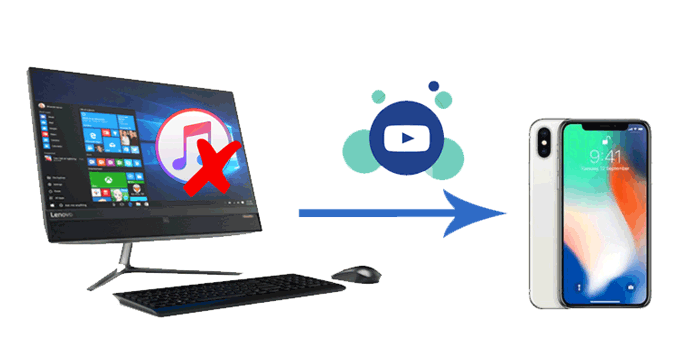
iTunes를 사용하지 않고 iPhone으로 비디오를 전송 하는 가장 쉬운 방법은 iOS 데이터 전송을 사용하는 것입니다. 이 앱은 iTunes 없이도 데이터 손실 위험 없이 컴퓨터에서 iPhone으로 비디오, 사진 및 기타 파일을 전송할 수 있는 최고의 선택입니다. 전송을 시작하기 전에 미리 보고 전송할 파일을 선택할 수도 있습니다. 또한, 구매한 영화, TV 프로그램, 뮤직 비디오는 물론 홈 비디오, 브라우저 다운로드, 타사 앱이나 친구의 비디오 등 모든 유형의 비디오를 지원합니다.
iOS 데이터 전송의 주요 기능:
iTunes를 사용하지 않고 iPhone Video Transfer를 사용하여 컴퓨터에서 iPhone으로 비디오를 전송하는 방법은 다음과 같습니다.
01 iPhone Video Transfer를 컴퓨터에 설치하고 USB 케이블로 iPhone을 연결하세요.

02. iPhone으로 비디오를 전송하려면 왼쪽 패널에서 "비디오" 옵션을 클릭하고 상단의 "추가"(+) 버튼을 탭하세요. 그런 다음 팝업 창에서 전송할 비디오를 선택하고 "열기" 버튼을 누르세요. 이렇게 하면 컴퓨터 비디오가 iPhone으로 전송됩니다.

iCloud는 컴퓨터와 iPhone 간에 비디오, 사진 및 기타 파일을 동기화하는 데 일반적으로 사용되는 방법입니다. iCloud 계정을 처음 설정하면 5GB의 무료 저장 공간이 자동으로 제공됩니다. 이 무선 방식을 선택하는 경우, 남은 저장 공간이 충분한지 확인해야 합니다. 충분하지 않은 경우, 안내를 따르기 전에 추가 저장 공간을 구매하세요. ( iCloud 저장 공간 확보 방법 )
iCloud를 통해 iTunes 없이 MP4를 iPhone으로 전송하는 방법은 다음과 같습니다.
1단계. 컴퓨터에서 브라우저를 통해 iCloud.com을 방문하고 iPhone에서 사용하는 것과 동일한 Apple ID로 로그인합니다.
2단계. "iCloud Drive" > "업로드"를 클릭하고, 컴퓨터에서 원하는 비디오를 선택한 후 "업로드" 아이콘을 클릭하여 iCloud 계정에 추가합니다.

3단계. iPhone의 "설정"으로 이동 > 이름을 탭 > "iCloud"를 선택 > "iCloud Drive"를 탭하여 활성화합니다.

4단계. 그런 다음 iPhone에서 "파일" 앱을 열고 업로드된 비디오 파일을 찾아 다운로드합니다.
iCloud 외에도 Dropbox, Google Drive 또는 기타 클라우드 저장 서비스를 사용하여 컴퓨터에서 iPhone으로 영화를 전송할 수 있습니다. 하지만 무료 저장 공간이 제한되어 있고 전송 속도는 네트워크 상태에 따라 크게 달라집니다. 여기서는 Dropbox를 예로 들어 보겠습니다.
Dropbox를 사용하여 iTunes 없이 iPhone으로 비디오를 전송하는 간단한 단계를 따르세요.
1단계. iPhone과 컴퓨터에 Dropbox를 다운로드하고 설치하세요. 그런 다음 Dropbox 계정을 만들고 동일한 계정으로 컴퓨터와 iPhone에 로그인하세요.
2단계. 컴퓨터에서 Dropbox를 열고 "파일" > "내 파일"로 이동합니다. 그런 다음 "파일 업로드"를 선택하여 컴퓨터에 있는 비디오를 Dropbox에 업로드합니다.

3단계. 동기화가 완료되면 iPhone에서 Dropbox를 실행하고, 비디오를 업로드한 폴더를 찾아 iPhone에 다운로드합니다.
비디오 파일이 작으면 iPhone에 이메일 첨부 파일로 보낼 수 있습니다. 비디오가 너무 크면 이 방법이 작동하지 않을 수 있습니다.
이메일을 사용하여 iTunes 없이 비디오를 iPhone으로 전송하는 방법은 다음과 같습니다.
1단계. 컴퓨터에서 이메일 앱을 열고 로그인했는지 확인하세요.
2단계. 이메일 앱에서 "편지쓰기"를 클릭하여 새 이메일 창을 열고, "받는 사람" 필드에 다른 이메일 계정 중 하나를 수신자로 입력한 후 "클립 모양" 아이콘을 클릭하여 첨부 파일을 추가합니다. 팝업 창에서 전송할 비디오를 선택하고 "이메일에 추가"를 탭합니다. 마지막으로 "보내기"를 클릭하여 이 이메일을 발송합니다.

3단계. iPhone에서 이메일 앱을 열고 동일한 이메일 계정으로 로그인하세요. 보낸 편지함에서 이메일을 찾아 iPhone에 비디오 첨부 파일을 다운로드하세요.
파일 탐색기를 사용하여 iPhone으로 비디오를 전송하는 것은 Windows 사용자에게 간단하고 무료인 방법입니다. 별도의 소프트웨어가 필요하지 않으므로 다른 소프트웨어를 설치하고 싶지 않은 경우 좋은 선택입니다.
파일 탐색기를 사용하여 PC에서 iPhone으로 비디오를 이동하는 방법은 다음과 같습니다.
1단계: USB 케이블을 사용하여 iPhone을 컴퓨터에 연결합니다. iPhone에 "이 컴퓨터를 신뢰하시겠습니까?"라는 메시지가 표시되면 "신뢰"를 탭합니다.
2단계: 컴퓨터에서 "내 PC"를 열고 "장치 및 드라이브" 아래에 iPhone이 나열되어 있는지 확인하세요. iPhone을 두 번 클릭한 다음 "Apple iPhone > 내장 저장소 > DCIM > 100APPLE"로 이동하세요. iPhone에 미디어 파일이 많은 경우 "101APPLE", "102APPLE" 등의 추가 폴더가 표시될 수 있습니다.
3단계: 추가할 비디오 파일을 찾아 "100APPLE" 폴더에 복사하여 붙여넣으세요. 또는 비디오를 이 폴더로 직접 드래그 앤 드롭할 수도 있습니다. 완료되면 iPhone의 "사진" 앱에서 비디오를 볼 수 있습니다.

Mac 사용자라면 AirDrop을 사용하여 Mac 에서 iPhone으로 비디오를 직접 전송할 수 있습니다. Mac 과 iPhone에서 Wi-Fi와 Bluetooth가 모두 활성화되어 있고 두 기기가 서로 범위 내에 있는지 확인하세요.
이를 위해 아래 단계를 따르세요.
1단계. Mac 에서 "Finder"를 열고 사이드바에서 "AirDrop"을 클릭합니다. 창 하단에서 "다른 사람이 나를 검색하도록 허용"을 선택하고 "모두" 또는 "연락처만"으로 설정합니다.

2단계. iPhone에서 "설정"을 열고 "일반" > "AirDrop"으로 이동한 다음 "모두" 또는 "연락처만"을 선택합니다.

3단계. Mac 에서 전송하려는 비디오 파일을 찾아 마우스 오른쪽 버튼으로 클릭하고 "공유" > "AirDrop"을 선택합니다.
4단계. AirDrop 창이 나타나면 사용 가능한 기기가 표시됩니다. 목록에서 iPhone을 선택하세요.
5단계. iPhone에 전송 요청이 표시됩니다. "수락"을 탭하세요. 비디오 파일이 "사진" 앱에 자동으로 저장됩니다. ( iPhone에서 AirDrop이 작동하지 않나요 ?)
이제 iTunes를 사용하지 않고 컴퓨터에서 iPhone으로 비디오를 전송하는 방법을 잘 이해하셨을 겁니다. 과정 자체는 그리 어렵지 않지만, 적절한 방법을 찾는 것은 까다로울 수 있습니다. 불필요한 번거로움을 피하고 싶다면 iOS 데이터 전송을 강력히 추천합니다. 다양한 비디오 형식을 지원하며 컴퓨터에서 iPhone으로 안전하고 원활하게 전송합니다. 대용량 파일의 경우 몇 시간이 걸리거나 전송 제한이 있는 다른 방법과 달리, 이 도구를 사용하면 빠르고 쉽게 전송할 수 있습니다. 한번 사용해 보세요!
사용 중 문제가 발생하면 아래에 댓글을 남겨주세요. 곧 연락드리겠습니다!
관련 기사:
iTunes 없이 PC에서 iPhone으로 파일을 전송하는 방법 - 6가지
아이튠즈 없이 PC에서 iPhone으로 사진을 전송하는 방법 [6가지 옵션]





